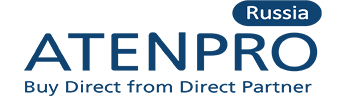PHANTOM-S UC3410 – Подобный PC игровой опыт FPS – смертельная точность, смертельная скорость
PHANTOM-S Адаптер для подключения сторонней периферии к консолям – ответ ATEN для геймеров, сытых по горло — неудобным управлением с помощью геймпада. Эмулятор игрового контроллера PHANTOM-S специально разработан ATEN для геймеров в 3D-шутерах чтобы навести мосты между ПК игроками и консолями.
UC3410 PHANTOM-S дают вам свободу оставить ваш обычный джойстик, чтобы наслаждаться плавностью управления, повышенной точностью прицеливания и непрерывностью ведения огня с помощью клавиатуры и мыши в любом 3D-шутере, работающем на вашей любимой игровой консоли.
В эмуляторе игрового контроллера PHANTOM-S использована технология преобразования сигнала ACT (Agile Control Translator, быстрый преобразователь управления), разработанная компанией ATEN. С ее помощью обеспечивается плавность движения мыши, возможность ведения прямолинейного и непрерывного огня с повышенной точностью, мгновенная регулировка чувствительности, простая настройка макро-функций, поддержка работы с ноутбуком, а также регулярные обновления, которые улучшают игровой процесс.
Вне зависимости от того, являетесь ли Вы профессиональным игроком на ПК или играли только на игровых приставках, эмулятор игрового контроллера PHANTOM-S™ позволит Вам легко подключиться, быстро освоиться и несомненно стать выдающимся игроком в 3D-шутерах, полноценно использующим клавиатуру и мышь.

Поддержка PS4 и Xbox
Поддержка PS4™ Remote Play и потоковой передачи игр Xbox
ATEN PHANTOM-S полностью совместим как с приложением PS4™ Remote Play, так и с потоковым воспроизведением игр Xbox, что позволяет управлять игровой приставкой с компьютера. С приложением, установленным на ПК, вы можете подключить PHANTOM-S и продолжить игру с вашим KB/M при удаленном подключении к вашей игровой системе.
Эксклюзивный режим PLAY Mode для ноутбуков
В дополнение к геймплею с USB-клавиатурой и мышью, PHANTOM-S также поддерживает клавиатуры для ноутбуков для прямой игры c PS3/4 и Xbox 360/One с беспрецедентным удобством и плавностью. Вы можете одновременно подключить PHANTOM-S к ноутбуку и игровой приставке и переключать между ними использование клавиатуры. Ноутбук также позволяет настраивать параметры с помощью программного обеспечения PHANTOM-S и быстро переключаться на игровой процесс.
Загрузка настроек для популярных игр
Загрузите предварительно сконфигурированные профили установки для всех самых популярных игр. Эти профили включают в себя раскладки клавиатуры и мертвые зоны, предназначенные для конкретных игр и, кроме того, вы даже можете хранить и делиться своими профилями и загружать те профили, которыми делятся другие члены активного онлайн-сообщества ATEN PHANTOM-S.
Поддержка Audio для Xbox One/One S
PHANTOM-S поддерживает все аудио функции вашего контроллера Xbox. Это означает, что вы можете подключить любимую совместимую гарнитуру непосредственно к контроллеру и слышать действия так, как вам нравится, и легко настраивать звук в чате, не отрывая рук от управления.
Беспрецедентная точность и возможности настройки
Бесплатное программное обеспечение позволяет вам легко настраивать PHANTOM-S и точно конфигурировать отображения KB/M в соответствии с вашими предпочтениями - настроить чувствительность мыши, конфигурации, DPI мыши, мертвую зону, ADS и макросы так, чтобы один ключ мог выполнять сложные действия, обычно требующие до 8 команд контроллера.